Gestionnaire de mots de passe Chrome : comment l'utiliser et est-ce tout ce dont vous avez besoin ?
Publié: 2020-05-27Si vous jonglez avec plusieurs comptes sur différents sites Web et conservez des mots de passe différents pour chacun, vous aurez besoin d'un gestionnaire de mots de passe.
Aujourd'hui, la plupart des navigateurs Web sont équipés de gestionnaires de mots de passe natifs qui stockent les noms d'utilisateur et les combinaisons de mots de passe, les conservent dans des bases de données cryptées et remplissent automatiquement les détails sur les pages de connexion.
Le navigateur Chrome de Google dispose d'un gestionnaire de mots de passe intégré que vous pouvez utiliser pour afficher tous les mots de passe que vous stockez via le navigateur.
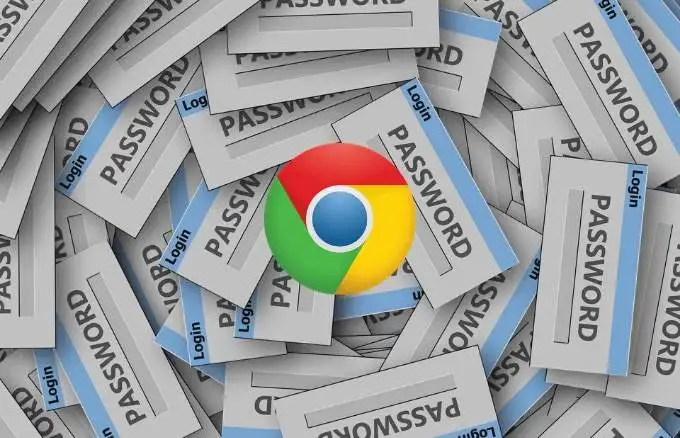
Dans cette mini revue de Chrome Password Manager, nous vous expliquerons comment l'utiliser et si c'est tout ce dont vous avez besoin pour stocker en toute sécurité toutes vos informations de connexion.
Gestionnaire de mots de passe Chrome : qu'est-ce que c'est et comment ça marche ?
Google Chrome dispose d'un gestionnaire de mots de passe intégré et pratique qui enregistre et remplit automatiquement les noms d'utilisateur et les mots de passe pour les différents comptes que vous utilisez en ligne.
Chrome Password Manager génère également des mots de passe aléatoires lorsque vous visitez un site Web pour la première fois, qui sont stockés en toute sécurité dans votre compte Google et se synchronisent sur les versions de bureau et mobiles de Chrome. Cela vous empêche de choisir le même mot de passe pour chaque site Web que vous visitez et vous évite de perdre des données précieuses en cas de faille de sécurité.
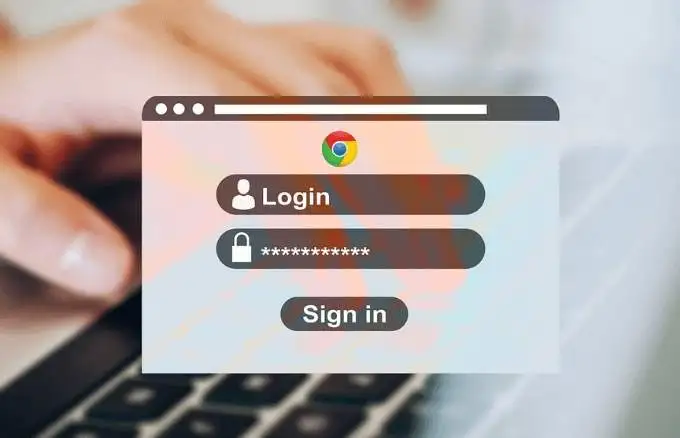
Comment utiliser le gestionnaire de mots de passe Chrome
Auparavant, si vous deviez accéder à vos mots de passe enregistrés dans Chrome, vous deviez cliquer sur votre photo de profil en haut à droite du navigateur et sélectionner Paramètres > Mot de passe . Cependant, cela ne vous montrera qu'une liste de vos mots de passe jamais enregistrés, et si vous cliquez sur l'une de ces entrées, cela ouvre l'adresse du site dans un nouvel onglet sans afficher votre mot de passe.
Vous ne pouvez pas non plus voir ou supprimer vos mots de passe en utilisant l'ancienne méthode. Pour afficher et gérer vos mots de passe à l'aide du gestionnaire de mots de passe Chrome, suivez les étapes ci-dessous.
Afficher, copier ou supprimer votre mot de passe dans Chrome Password Manager
Pour gérer votre mot de passe dans le gestionnaire de mots de passe Chrome, procédez comme suit.
- Ouvrez la page Chrome Password Manager, saisissez le mot de passe de votre compte Google si vous n'êtes pas connecté, puis cliquez sur Suivant .
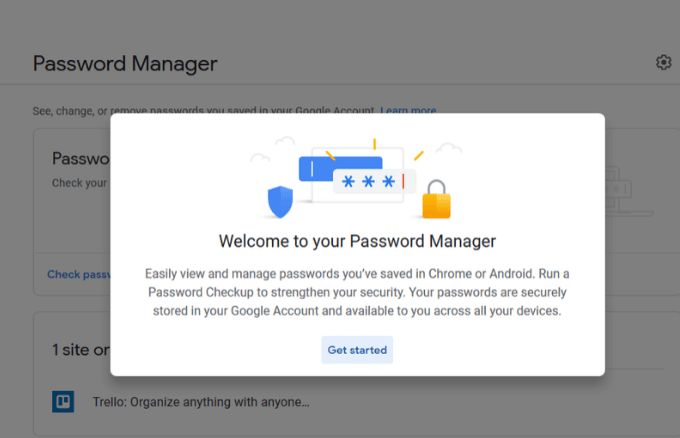
- Cliquez sur Vérifier le mot de passe .
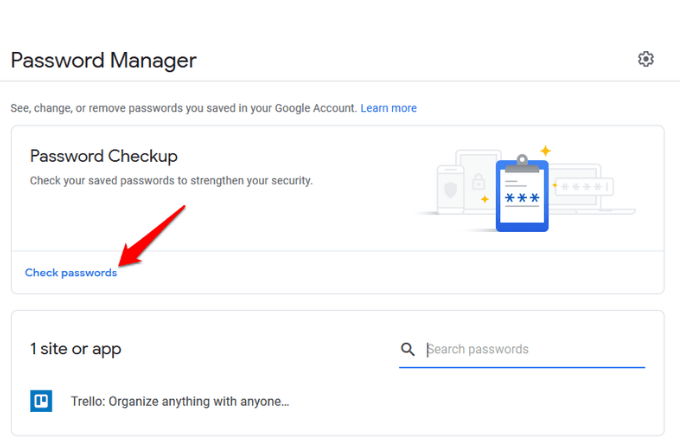
- Cliquez à nouveau sur le bouton bleu Vérifier le mot de passe.
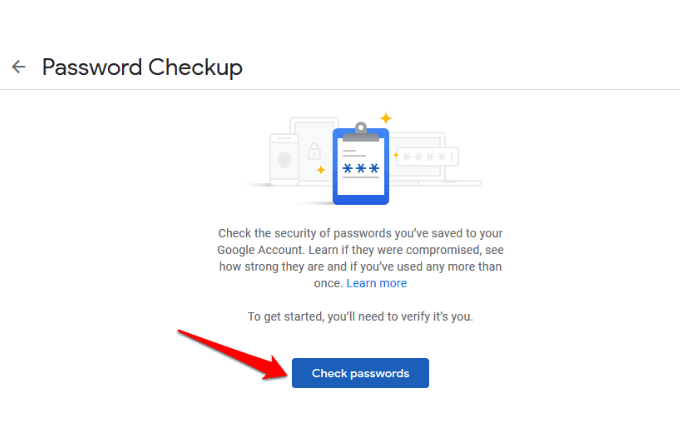
- Tapez votre mot de passe.
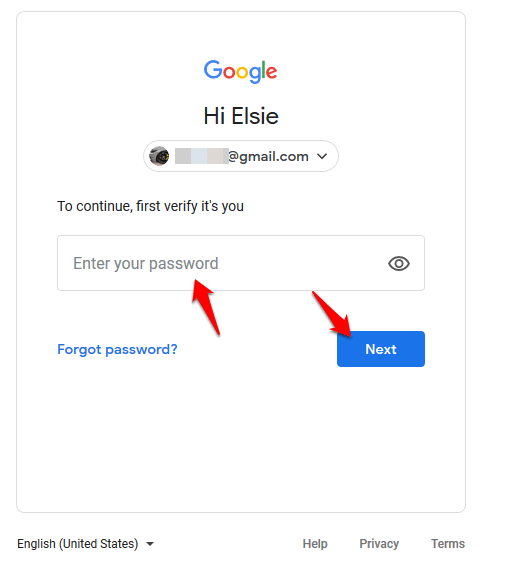
- Cliquez sur le mot de passe que vous souhaitez afficher ou supprimer. Si vous ne voyez aucun mot de passe, vous n'en enregistrez probablement aucun avec le gestionnaire de mots de passe Chrome, mais il vous indiquera quand même s'ils sont faibles, réutilisés ou compromis.
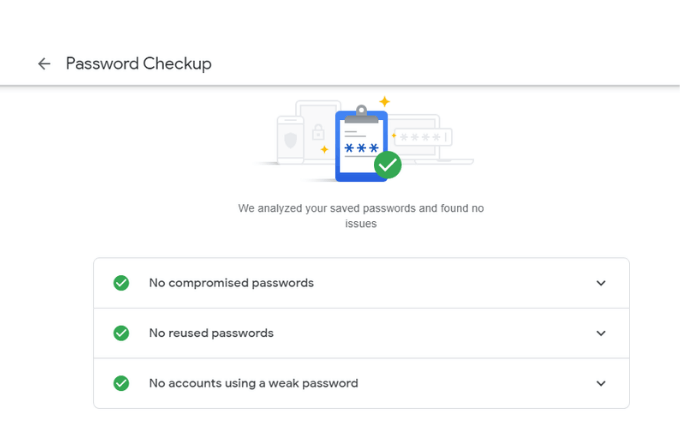
- Dans la nouvelle fenêtre, cliquez sur l'icône en forme d' œil pour voir le mot de passe. Si vous souhaitez copier le mot de passe, cliquez sur l'icône de copie et si vous souhaitez le retirer ou le supprimer, cliquez sur Supprimer . Cliquez sur retour pour revenir au gestionnaire de mots de passe.
Comment activer/désactiver l'offre d'enregistrement des mots de passe et de connexion automatique
La fonction Proposer d'enregistrer les mots de passe fonctionne sous Android et Chrome, tandis que la fonction de connexion automatique se connecte automatiquement aux sites Web à l'aide des informations d'identification stockées. Si ce dernier est désactivé, vous recevrez une invite de confirmation à chaque fois avant de vous connecter à un site Web.
Pour activer ou désactiver les fonctionnalités d'offre d'enregistrement et de connexion automatique , cliquez sur l'icône d' engrenage pour ouvrir la fenêtre Options .
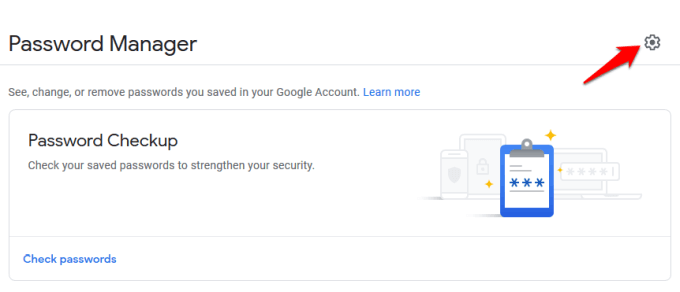
Cliquez sur l'une des options pour activer ou désactiver le curseur afin d'activer ou de désactiver les fonctionnalités.
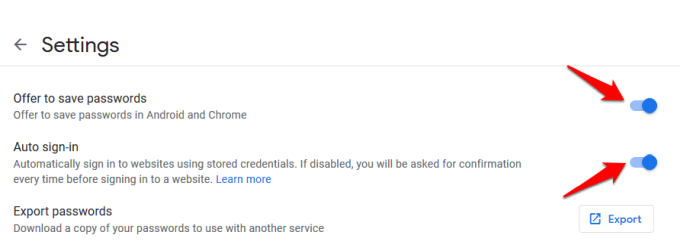
Remarque : Si vous activez la fonction d'enregistrement des mots de passe, elle se souviendra de vos noms d'utilisateur et mots de passe. Il vous suffira donc de cliquer sur le bouton de connexion sur le site Web pour vous connecter automatiquement. Cependant, si vous la désactivez, vous n'aurez plus besoin d'utiliser Chrome Password Manager. La désactivation de la connexion automatique signifie également que Chrome ne vous connectera pas automatiquement aux sites Web que vous visitez.

Vérifier la force du mot de passe
Chrome Password Manager dispose d'un outil intégré appelé Password Checkup, qui vous protège en ligne en vérifiant la force et la sécurité de vos mots de passe. De nombreuses personnes utilisent encore des mots de passe communs comme 123456 ou ABC123 sur plusieurs sites, et si ceux-ci sont impliqués dans des violations, leurs comptes deviennent vulnérables.
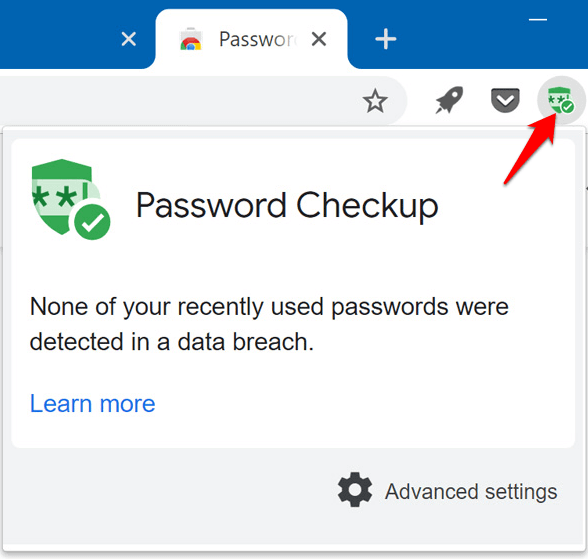
Avec l'outil de vérification des mots de passe, vous serez averti lorsque vos mots de passe sont compromis dans une faille de sécurité connue, s'ils sont utilisés sur plusieurs sites afin que vous puissiez changer les choses, et s'ils sont trop faibles pour être efficaces afin que vous peut créer des mots de passe plus forts.
Si cet outil ne fonctionne pas pour vous, il existe plusieurs générateurs de mots de passe en ligne que vous pouvez utiliser pour générer des mots de passe forts et sécurisés à l'aide de chaînes de caractères aléatoires.
Comment désactiver le gestionnaire de mots de passe Chrome
Pour effacer vos mots de passe sur votre ordinateur, ouvrez le navigateur Chrome, cliquez sur Plus (trois points) en haut à droite de la fenêtre et sélectionnez Paramètres .
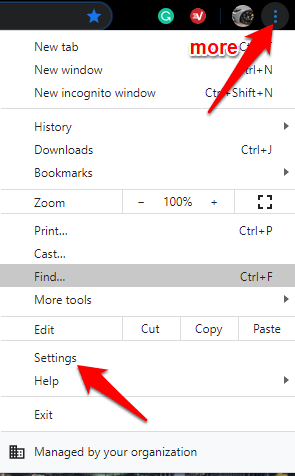
Accédez à la section Confidentialité et sécurité et cliquez sur Effacer les données de navigation .

Dans la nouvelle fenêtre, cliquez sur l'onglet Avancé . Si vous êtes connecté à plusieurs comptes, vérifiez que le compte dont vous souhaitez effacer les données est le bon.
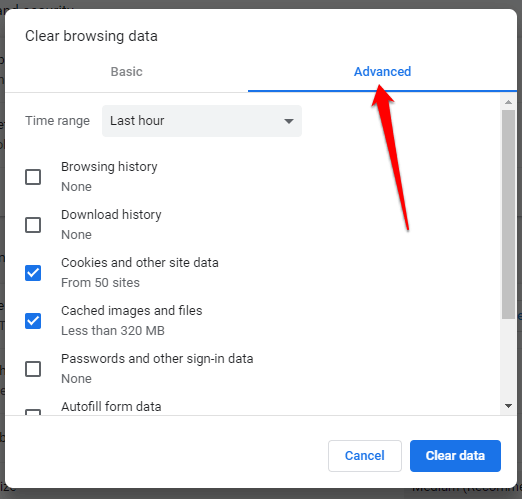
Ensuite, sélectionnez Tout le temps (ou la plage de temps souhaitée) dans le menu déroulant à côté de Plage de temps .
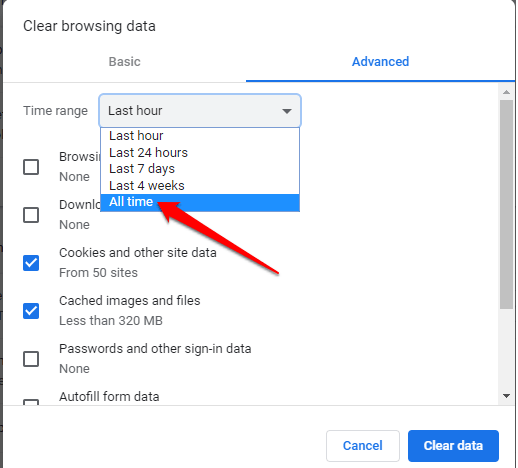
Sélectionnez tous les éléments que vous souhaitez effacer. Pour effacer les mots de passe enregistrés, cliquez sur Mots de passe et autres données de connexion , puis cliquez sur Effacer les données pour tout supprimer de la base de données centrale et de votre ordinateur.
Le gestionnaire de mots de passe Chrome est-il suffisant ?
Chrome Password Manager est un outil de base que Google utilise pour garder ses utilisateurs enfermés dans leur écosystème afin qu'ils n'utilisent pas d'autres navigateurs ou outils. C'est également un moyen pratique de mémoriser tous vos mots de passe, de les synchroniser sur vos appareils et de remplir automatiquement les détails dans les formulaires sur n'importe quel ordinateur.
Cependant, il a quelques inconvénients :
- Un pirate peut utiliser quelques outils pour pirater et voir les mots de passe stockés sur votre compte, et les utiliser pour pénétrer dans vos comptes.
- Si vous n'utilisez pas du tout de mot de passe ou de code de connexion, il n'y a pas de protection supplémentaire pour que quelqu'un puisse se connecter à votre compte, lancer Chrome et voir vos mots de passe sans aucun contrôle de sécurité
- Vous ne pouvez pas exporter tous vos mots de passe en même temps.
- Si vous réutilisez des mots de passe, un intrus peut pirater et déverrouiller tous vos autres comptes.
- Toute personne disposant de votre mot de passe Google peut voir tous les détails de votre compte. Cependant, le suivi de géolocalisation de Google signalera toute connexion depuis un pays étranger comme suspecte et refusera l'entrée, mais une personne sur la même connexion que vous n'est pas soumise à cette vérification.
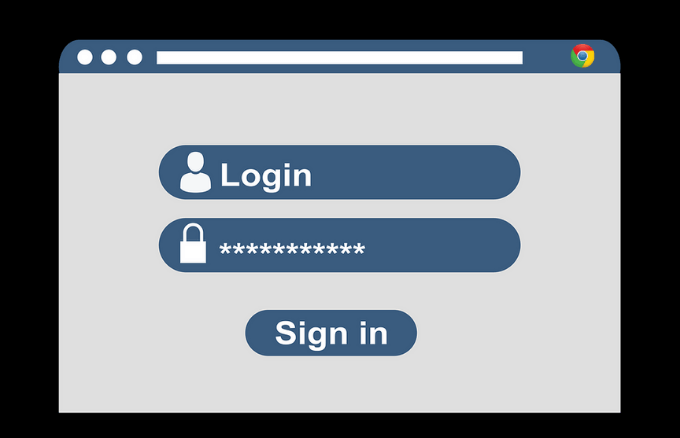
Si vous préférez toujours utiliser Chrome Password Manager, malgré ces défauts, vous pouvez faire certaines choses pour plus de sécurité. Celles-ci incluent l'ajout d'un code PIN ou d'un mot de passe à votre système d'exploitation en tant que couche de défense supplémentaire, ou l'obtention d'une authentification à deux facteurs à utiliser avec votre compte Google.
La sécurité de Chrome Password Manager n'est pas la meilleure qui soit, c'est pourquoi l'utilisation d'un gestionnaire de mots de passe tiers dédié est bien meilleure. Cela vous donne plus de contrôle sur vos mots de passe et réduit les risques de piratage plus rapide avec des mots de passe faibles.
Il se souvient également de chaque mot de passe unique que vous créez et les stocke en toute sécurité pour les récupérer chaque fois que vous en avez besoin. Tout ce que vous avez à faire est de mémoriser un seul mot de passe principal pour le logiciel, bien que certains ne nécessitent que l'utilisation de votre empreinte digitale, de votre Face ID ou d'un code PIN pour y accéder.
Utilisez-vous le gestionnaire de mots de passe Chrome pour enregistrer et gérer vos mots de passe ? Partagez votre expérience d'utilisation en laissant un commentaire dans la section ci-dessous.
